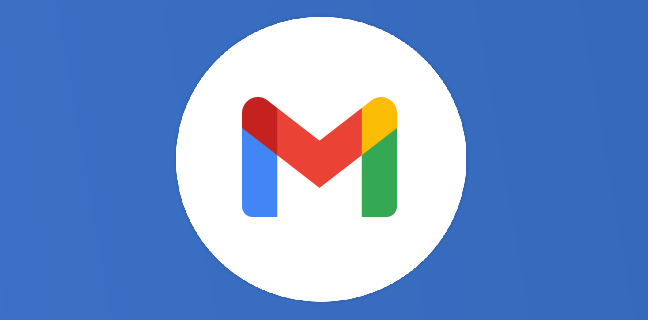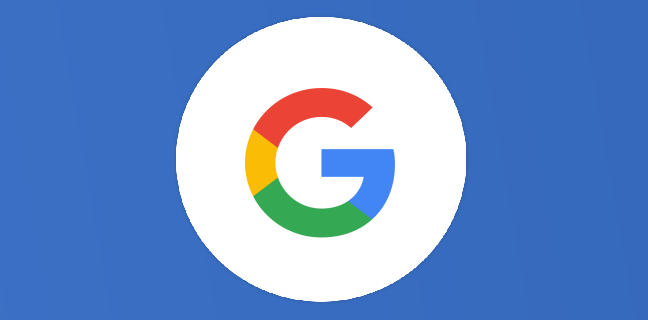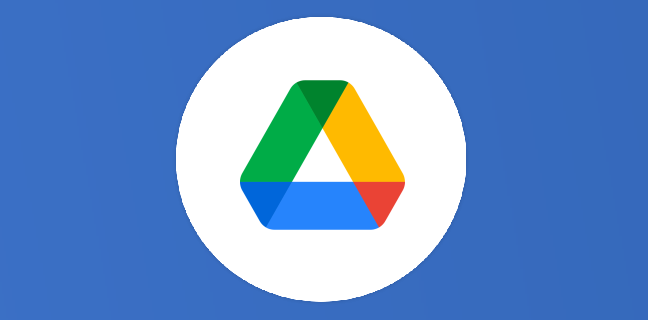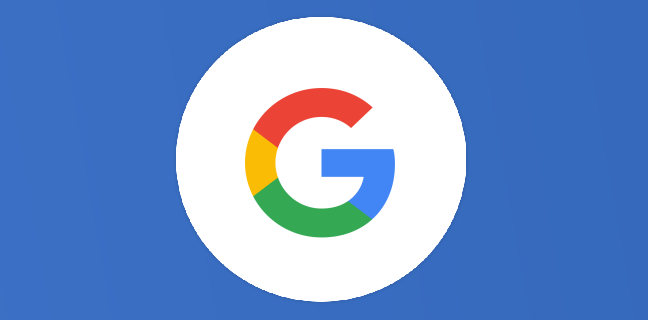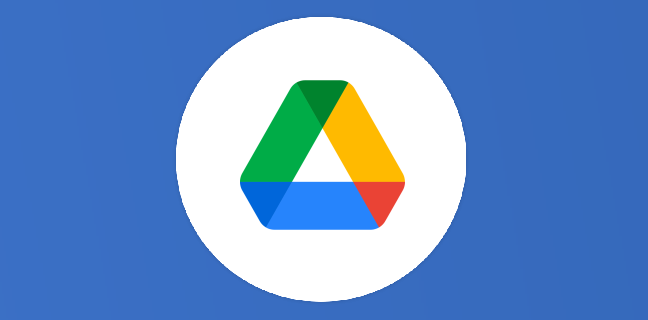Google Agenda : le temps est un trésor précieux, comment ne pas laisser le Trésor Public vous le grignoter
Le don d’ubiquité ? Que ce soit dans votre vie privée ou professionnelle, il y a toujours une échéance pour remplir sa déclaration de revenus et le lot de justificatifs à y joindre le cas […]
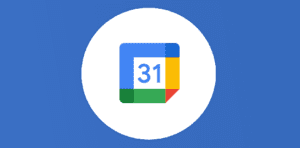
Ce que vous allez découvrir
- Le don d'ubiquité ?
- "Recette de Grand-Mère"
- Automatisation ?
- Conclusion
Google Agenda : le temps est un trésor précieux, comment ne pas laisser le Trésor Public vous le grignoter

Le don d’ubiquité ?
Que ce soit dans votre vie privée ou professionnelle, il y a toujours une échéance pour remplir sa déclaration de revenus et le lot de justificatifs à y joindre le cas échéant.
Notons, au passage, qu’il s’agira souvent, pour ne pas dire exclusivement de documents au format PDF.
D’autre part, quand vous recevez un justificatif fiscal, se pose toujours le problème de savoir où le ranger. Plusieurs possibilités s’offrent à vous : soit dans le dossier du service correspondant (Assurance, URSSAF, etc), soit dans un dossier spécifique pour les justificatifs.
La question suivante est donc de savoir où les chercher. Si votre expert-comptable vous en réclame un, vous devrez fouiller dans votre arborescence pour le trouver dans le bon dossier. Ce dernier peut se trouver dans un dossier qui regroupe tous les justificatifs fiscaux, mais par malchance, ce jour-là, il n’y sera pas à cause d’un oubli.
Comment faire en sorte de pouvoir jouer sur les deux tableaux en même temps ? Comme toujours, en prenant le problème à la racine. C’est-à-dire en triant les justificatifs au fur et à mesure de leur arrivée.
Voyons ensemble comment faire grâce à cet article.
« Recette de Grand-Mère »
Premièrement, pour un particulier, dans l’arborescence de votre Drive, il y a forcément un dossier comptabilité ou assimilé. Vous allez y créer un sous-dossier intitulé « justificatifs fiscaux année N ». Dans ce sous-dossier, vous pouvez, si vous souhaitez plus de précisions, le diviser encore en sous-dossiers intitulés par exemple :
- charges déductibles ;
- tableaux d’amortissements ;
- URSSAF ;
- dons ;
- autres.
Dans le cadre d’une entreprise, créer un Drive partagé administré par le service comptabilité ou assimilé en fonction de l’organigramme de votre société et ajoutez-y ce dossier.
Deuxièmement, quand vous recevrez ou téléchargerez vos justificatifs fiscaux des divers organismes (sociétés de services à domiciles, assurances professionnelles, URSSAF, etc.), vous allez les classer directement dans leurs dossiers respectifs (assurances, URSSAF, société de services, associations, etc) pour les retrouver facilement selon le fameux adage « chaque chose à sa place et chaque place à sa chose ». Quand ils seront archivés à leur juste place, pour chaque fichier, vous devez alors créer un raccourci (sélectionner le fichier > Clic droit > Organiser > Ajouter un raccourci > Choix du dossier dans votre Drive) que vous placerez :
- soit directement dans le dossier « justificatifs fiscaux année N » ;
- soit dans le sous-dossier adéquat de cette même année (charges, amortissements, etc.).
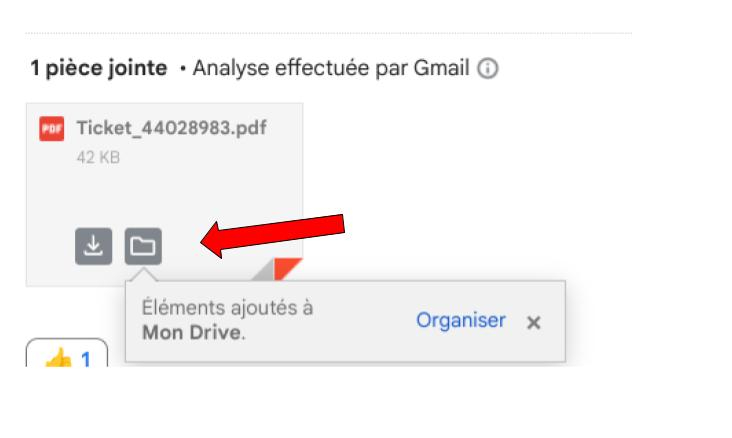
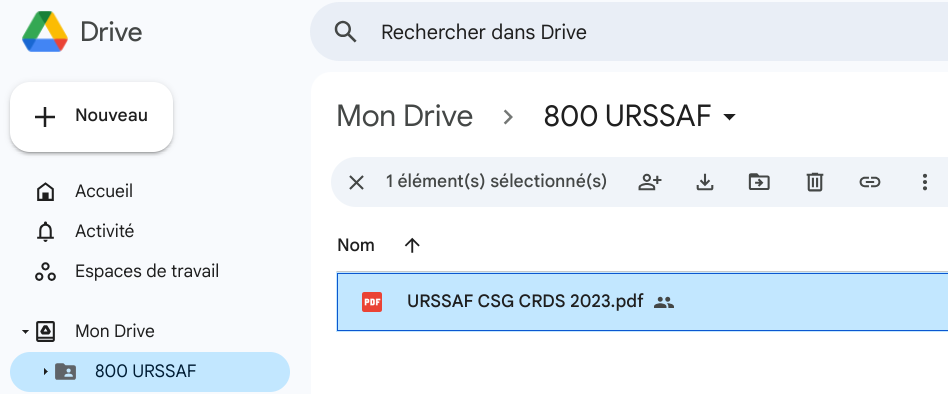
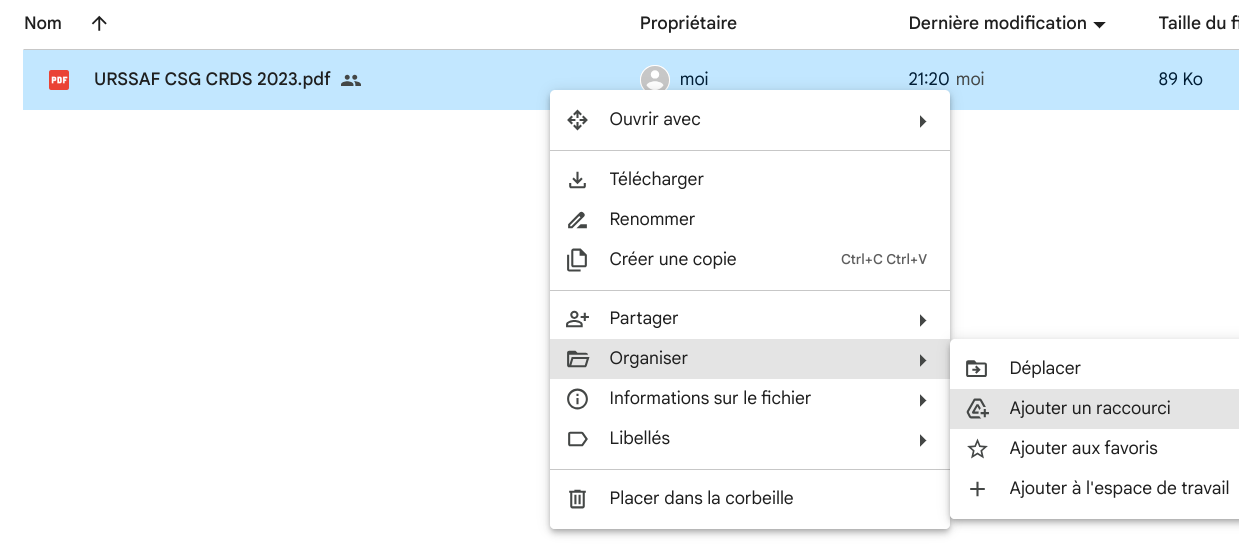
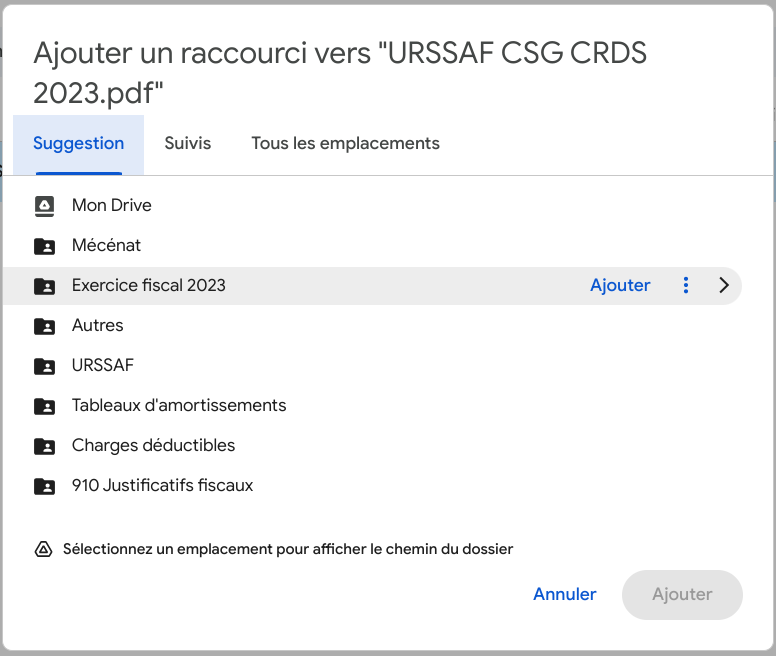
Un raccourci de fichier est signalé comme ci-dessous, avec une flèche en arc sur l’icône du type de document.
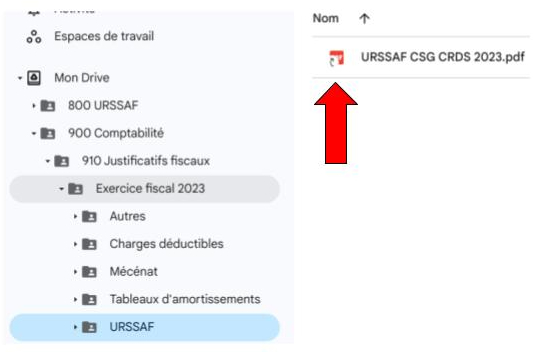
Troisièmement, créez un événement dans votre agenda Google avec la date d’échéance de votre déclaration de revenu. Par précaution et afin de vous laisser une marge de manœuvre, choisissez la date de début de la période de déclaration et non pas la date de fin de cette période (Calendrier fiscal pour les particuliers ; calendrier fiscal pour les professionnels).
Cette année 2024, le service de déclaration en ligne ouvre le 13 avril. En fonction de votre département, vous avez plus ou moins de temps pour le faire. Allez, si le sujet, vous inquiète vraiment, vous pouvez vous rendre chez nos confrères du Journal du Net pour plus d’infos.
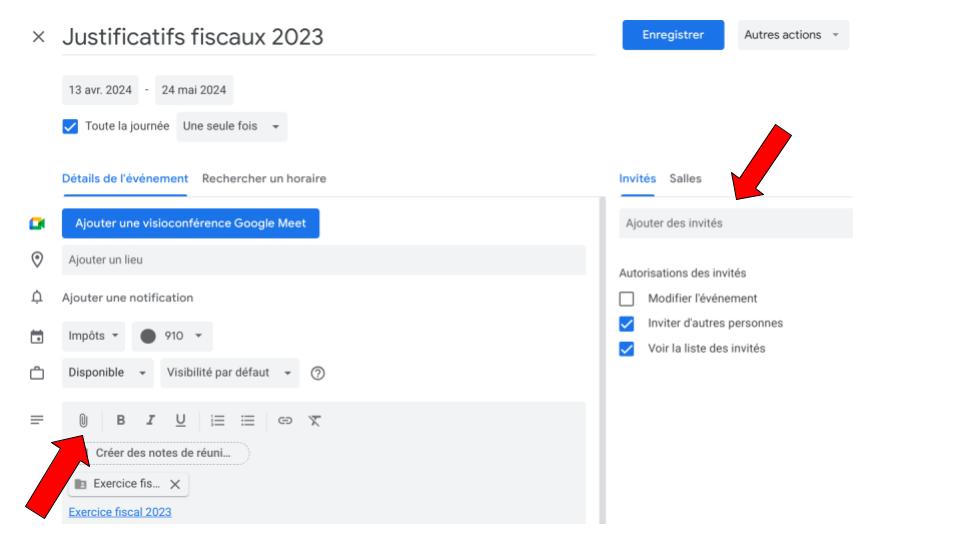
Une fois l’événement créé, allez dans les options et ajoutez en pièce jointe le dossier « justificatifs fiscaux année N » pour y accéder rapidement à partir de votre agenda.
Vous pouvez ensuite partager cet événement pour le foyer fiscal si vous êtes un particulier ou pour les entreprises avec tous vos collaborateurs concernés.
Dans le cas de l’entreprise, à cet événement, mettez une première notification un mois avant pour envoyer un e-mail à vos collègues afin de leur demander de mettre à jour le dossier.
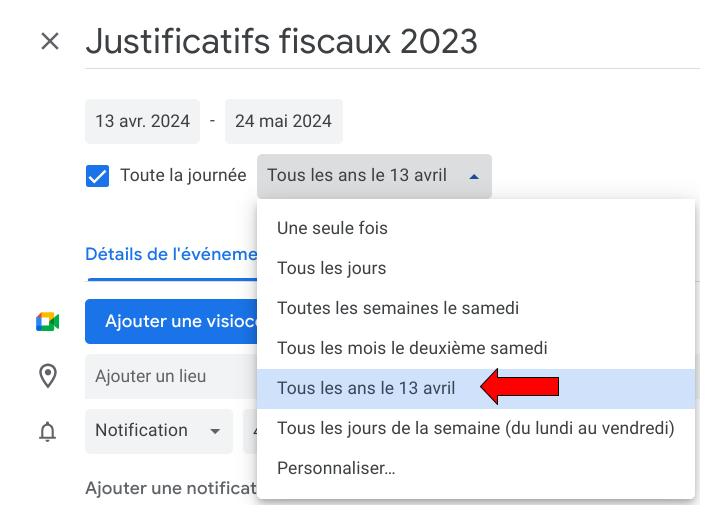
Vous pouvez laisser l’événement dans votre agenda avec une récurrence annuelle. Il faudra par contre veiller chaque année à actualiser le dossier en pièce jointe ainsi que les dates d’échéances exactes.
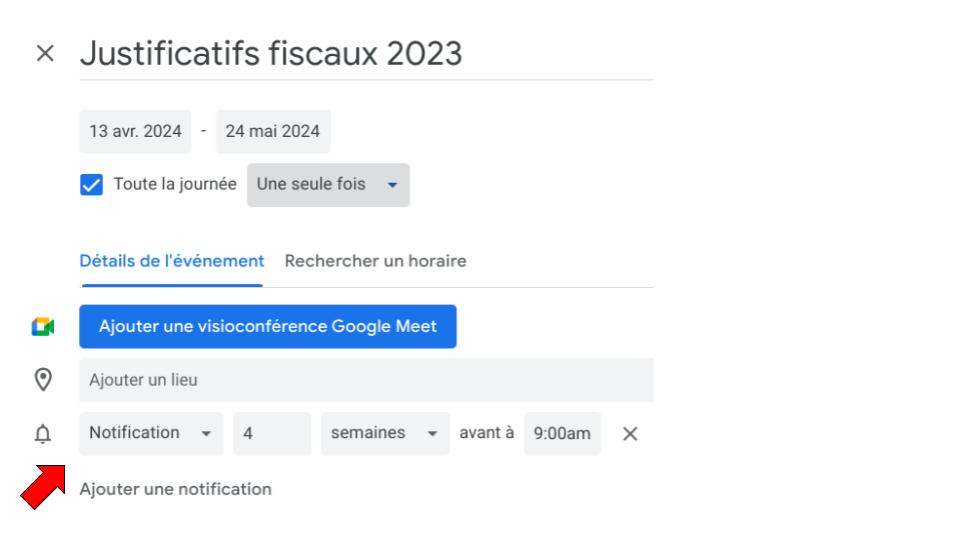
Une remarque au passage, si on vous réclame les documents, plusieurs options s’offrent à vous :
- vous pouvez directement à partir de votre Drive, partager le dossier « justificatifs fiscaux année N », veiller à le mettre en mode lecture uniquement. Si besoin, votre interlocuteur pourra télécharger le dossier avec tous les justificatifs inclus dedans. Notez que dans le cas exceptionnel où il y aurait un Google Docs dans votre dossier, ce fichier sera téléchargé au format DOCX par défaut ;
- si on vous les demande au format papier (ne cherchez pas à comprendre, disons que c’est juste une probabilité), vous pouvez évidemment imprimer les documents un par un à partir de leur raccourci dans le dossier « justificatifs fiscaux » ;
- si on vous en demande une copie au format numérique, vous pouvez télécharger le dossier « justificatifs fiscaux », il sera zippé et envoyé sur votre ordinateur avec le maintien de son arborescence. Vous pourrez ensuite le partager à votre convenance. Cette dernière option peut, le cas échéant, vous servir afin de faire une sauvegarde sur un autre type de support.
Voilà, dites désormais « Adieu » aux justificatifs oubliés et à la date d’échéance dépassée. Votre agenda vous rappellera, en temps utile, le lieu pour y accéder en moins de trois clics.
Automatisation ?
Bon, alors tout ça est très fastidieux, et peut-être qu’il serait possible de réduire cette longue procédure. En effet, si l’on pouvait créer une application/extension qui permettrait d’agir directement du mode « Aperçu », cela vous ferait gagner du temps.
D’abord parce qu’en ayant le document sous les yeux, vous pouvez en extraire les informations utiles. De plus, les noms de fichiers téléchargés étant rarement explicites, il vaut mieux pouvoir vérifier leur contenu. Ensuite, et contrairement à un Google Docs, vous ne pouvez pas accéder à votre agenda dans la colonne située à droite de votre écran pour créer un événement dans lequel serait automatiquement ajouté le PDF.
Que devrait pouvoir faire cette application/extension ? Je m’explique, vous avez rapatrié le fichier PDF dans le dossier prévu à cet effet dans votre Drive (par exemple : l’imprimé fiscal de votre retraite complémentaire que vous archivez dans le dossier de votre assureur). En mode « Aperçu », vous pouvez le lire et vérifier de quel type de document il s’agit. Imaginons maintenant qu’à partir de là, vous avez accès à une application/extension qui ouvre un menu avec les fonctionnalités suivantes :
- renommer le fichier ;
- choisir l’année d’exercice fiscal à partir d’un calendrier au format « année civile » ;
- choisir le sous-dossier ou laisser dans le dossier « justificatifs fiscaux » ;
- créer un événement de rappel à la date du « AAAA/MM/JJ » (afficher un calendrier pour choisir la date) ;
- valider.
L’application générerait évidemment un seul dossier (avec ses arborescences) par année civile.
Elle créerait automatiquement un événement pour l’année N+1 avec la date d’échéance pour le début de la période de déclaration de revenus. Elle y ajouterait ensuite le lien vers le dossier « justificatifs fiscaux » de l’année N.
Dans le cas de l’entreprise, il faudrait que cela puisse se faire à partir d’un Drive partagé. Bien entendu, dès qu’un utilisateur a enregistré un document pour l’année N. L’application ne créera plus de dossier pour cette même année. On pourra simplement choisir cette année « N » comme exercice fiscal.
Quand l’année N sera clôturée, on peut imaginer que le dossier s’y rapportant sera archivé ou sauvegardé sur un autre support.
Mais en attendant que des développeurs se manifestent pour nous dire si cette automatisation est possible, nous en resterons à « La Recette de Grand-Mère ».
Conclusion
En adoptant une organisation méticuleuse et en exploitant les outils numériques à disposition, la gestion des justificatifs fiscaux se transforme en une tâche fluide et sans accroc. Cette méthode permet non seulement d’éviter les oublis et les recherches de dernière minute mais aussi de garantir une accessibilité et une mise à jour constantes des documents importants, assurant ainsi une sérénité inestimable lors des périodes fiscales.
Pour en apprendre plus sur la gestion de vos documents et l’organisation de vos rendez-vous, direction notre catalogue de formations. Nos formations sont là pour vous guider dans votre montée en compétences, alors n’hésitez pas à nous contacter pour plus d’informations !
Besoin d'un peu plus d'aide sur Google Drive ?
Des formateurs sont disponibles toute l'année pour vous accompagner et optimiser votre utilisation de Google Drive, que ce soit pour votre entreprise ou pour vos besoins personnels !
Découvrir nos formations Google Drive
- Articles connexes
- Plus de l'auteur

 Sheets
Sheets  Agenda
Agenda  Forms
Forms  Apps Script
Apps Script  Gmail
Gmail  Chat
Chat  Meet
Meet  Contacts
Contacts  Chrome
Chrome  Sites
Sites  Looker Studio
Looker Studio  Slides
Slides  Docs
Docs  Drive
Drive  AppSheet
AppSheet  Admin Workspace
Admin Workspace 
 Android
Android  Chromebook
Chromebook  Equipements Google
Equipements Google  Google Cloud Platform
Google Cloud Platform  Google Photos
Google Photos  Maps
Maps  Youtube
Youtube